5. Включить голосовые команды
любим наши электронные устройства. Фактически, даже пожилым людям нравится использовать iPad и iPhone для общения по FaceTime с близкими или для развлечения. Но по мере того, как люди стареют, эти устройства могут быть не полностью доступны для них сразу после покупки. Войдите во встроенные настройки специальных возможностей Apple — лучший способ настроить устройство iOS для пожилых людей, чтобы им было проще использовать iPad или iPhone. Давайте посмотрим, как настроить эти устройства для удобства доступа.Примечание. Доступ к большинству перечисленных ниже предложений можно получить в разделе «Настройки ->Специальные возможности».
1. Увеличить размер значка
Увеличение размера значков облегчит поиск приложений. Это также может помочь людям с проблемами ловкости, поскольку облегчает нажатие на значки.
- Откройте настройки.
- Нажмите «Главный экран и док».
- В разделе «Значки приложений» выберите нужный размер значков приложений. Есть два варианта: «Больше» и «Больше», а «Больше» увеличивает значки.
Contents
- 1 1. Увеличить размер значка
- 2 2. Настройте размер и жирность шрифта
- 3 3. Включить масштабирование и увеличение
- 4 4. Увеличьте контрастность экрана
- 5 5. Включить голосовые команды
- 6 6. Включите субтитры и субтитры
- 7 7. Отрегулируйте настройки слуха
- 8 8. Включите вспомогательное сенсорное управление
- 9 9. Включите сенсорную адаптацию
- 10 10. Включить управляемый доступ
- 11 11. Настройка ярлыков
- 12 Часто задаваемые вопросы
1. Увеличить размер значка
Senior">2. Настройте размер и жирность шрифта
Иногда людям с нарушениями зрения недостаточно увеличить значки. Им также может потребоваться увеличенный или жирный шрифт, чтобы они могли легко читать сообщения на своем устройстве. К счастью, вы можете изменить это в настройках специальных возможностей.
- Откройте настройки.
- Нажмите «Доступность».
- Нажмите «Отображение и размер текста» в разделе «Видение».
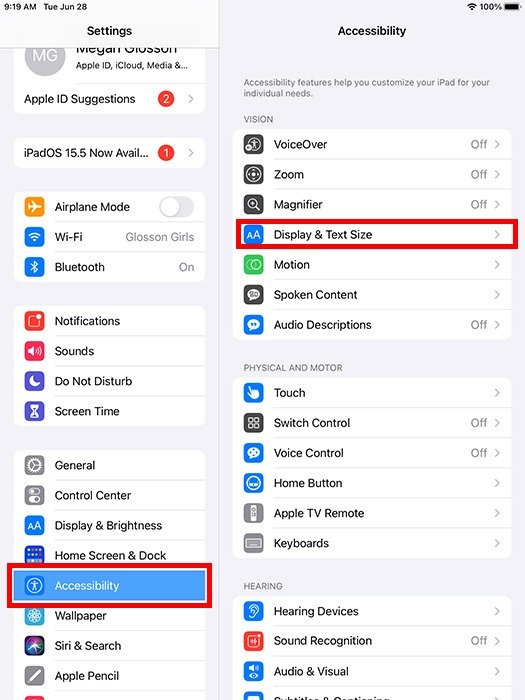
- Чтобы выделить текст, включите переключатель «Жирный текст».
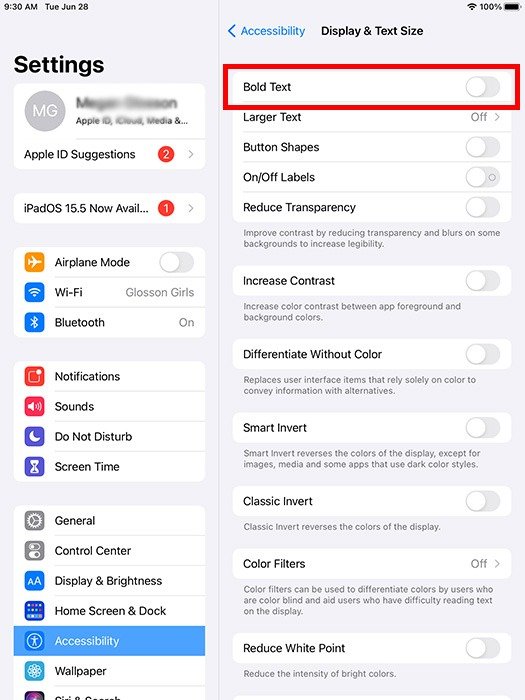
- Чтобы увеличить текст, выберите «Более крупный текст» и переместите ползунок размера шрифта вправо для увеличения текста. Здесь, если вы включите «Большие размеры специальных возможностей», вы сможете еще больше увеличить размер шрифта с помощью ползунка.
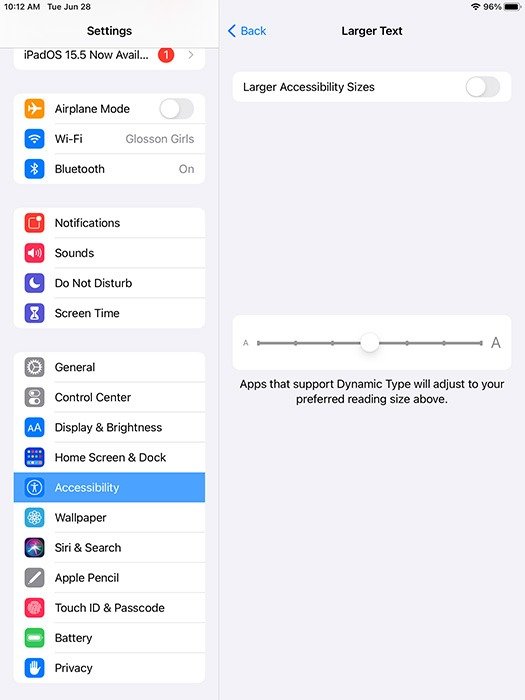
Чит2. Настройте размер и жирность шрифта
t.ru/2021/09/15/besplatnye-onlayn-igry-na-pamyat/" title="Бесплатные игры на развитие памяти для взрослых и пожилых людей">Бесплатные игры на развитие памяти для взрослых и пожилых людей
3. Включить масштабирование и увеличение
Для людей, которым нужны предметы еще большего размера или которые планируют использовать свое устройство iOS для чтения, может помочь включение настроек масштабирования и увеличения.
Чтобы включить Zoom:
- Откройте настройки.
- Нажмите «Доступность».
- Нажмите «Масштаб».
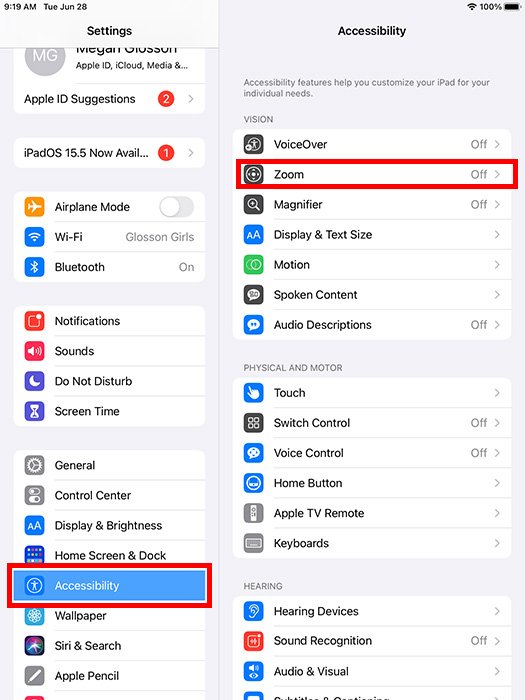
- Включите переключатель масштабирования.
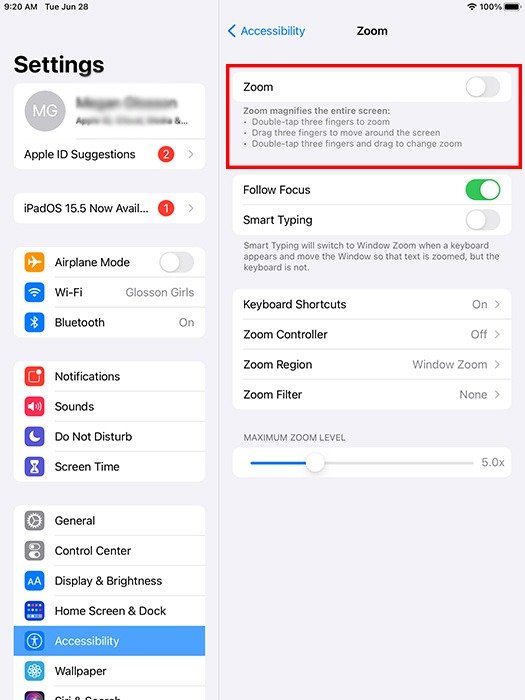
- Включите в этом меню любые другие настройки, которые кажутся вам полезными.
Чтобы включить лупу:
- В меню настроек выберите «Специальные возможности».
- Нажмите «Лупа».
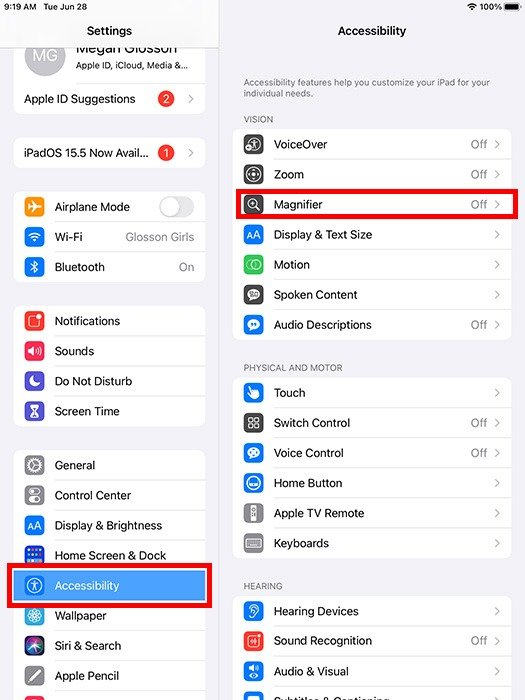
- Включите переключатель.
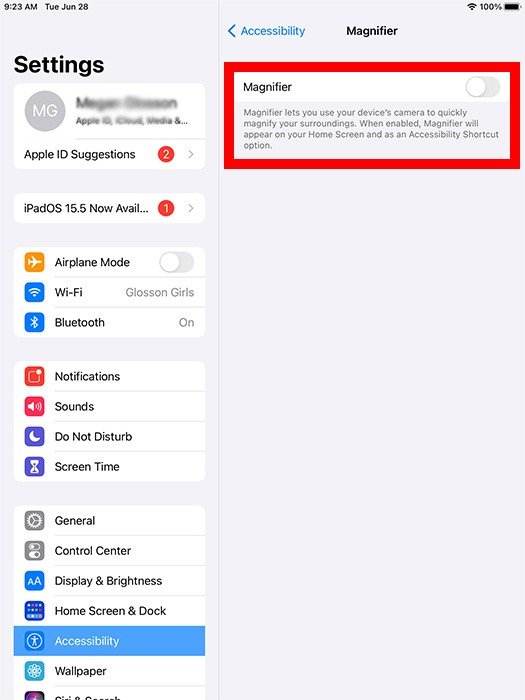
4. Увеличьте контрастность экрана
Иногда проблема заключается не в размере элементов, а в контрасте между ними. Некоторым людям из-за этого может быть сложно их увидеть. Эту проблему легко решить, повысив контрастность экранных элементов.
- Откройте настройки.
- Нажмите «Доступность».
- Перейдите в раздел «Дисплей и размер текста».
- Включите переключатель «Увеличить контраст».
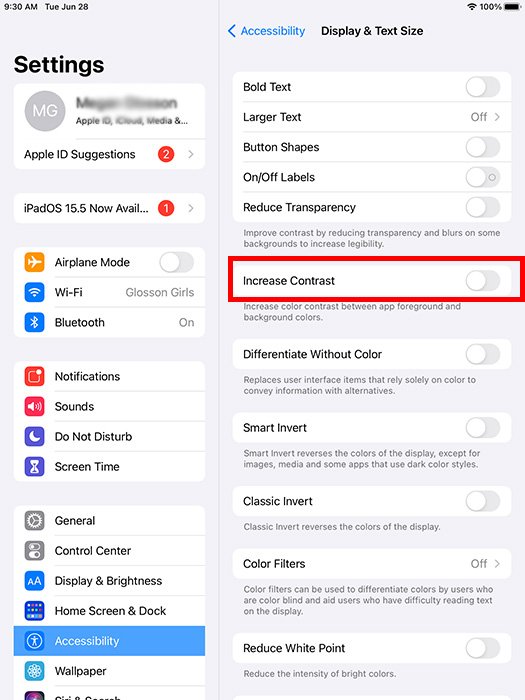
Читайте также: 8 лучших смартфонов для пожилых людей Если для пожилых людей навигация по приложениям является слишком сложной задачей, вы можете просто включить голосовые команды, чтобы они могли разговаривать со своим устройством для выполнения определенных действий. Вы можете дополнительно настроить настройку голосовых команд в том же разделе. Для слабослышащих субтитры и субтитры могут действительно помочь. Это еще одна замечательная функция специальных возможностей, доступная в iOS. Чтобы включить субтитры и субтитры: Читайте также: Как настроить приложение «Экранное время» на вашем iPhone Если ваш пожилой человек пользуется слуховым аппаратом или ему необходимо внести изменения, чтобы лучше слышать устройство, вы также можете это сделать. Если пожилой человек, использующий устройство iOS, планирует использовать такой аксессуар, как Apple Watch, или ему нужна помощь с сенсорным экраном, включите вспомогательное сенсорное управление. Прикосновение к сенсорному экрану меняет реакцию сенсорного экрана. Включение этой функции может помочь пожилым люд Читайте также: 8 лучших приложений для преобразования текста в речь для Android и iPhone Гид-доступ превращает устройство iOS в простой в использовании элемент, исключающий возможность случайного удаления приложений или изменения настроек. Это удобно, если вы хотите, скажем, отключить сенсорный экран во время игры в Netflix. Если вы отключаете сенсорный ввод для Netflix, YouTube и т. д., обязательно нажмите «Воспроизвести», прежде чем запускать управляемый доступ. Если вы хотите упростить определенные задачи, например FaceTiming с определенным членом семьи, для пожилого человека, вы можете создать для этого ярлыки. Читайте также: 20 лучших ярлыков Siri для опытных пользователей iOS Если у вас есть два устройства iOS, подключенные к одному Apple ID и сети Wi-Fi, вы можете использовать 9. Включите сенсорную адаптациюrget="_blank" rel="noopener" title="Переключатель управления">Переключатель управления , чтобы взять под свой контроль одно устройство. Если вы не подключены к той же сети, вы все равно можете управлять устройством iOS через MacBook с помощью кабеля Lightning, но это противоречит нашей цели. Хотя Apple предлагает множество вариантов специальных возможностей в меню «Настройки», вы можете обнаружить, что вам также потребуются сторонние приложения для управления другими аспектами устройства. Некоторые приложения, которые могут помочь, включают Последний проход (для паролей), Ava: транскрибировать голос в текст (для транскрипции и живых субтитров) и Пролоко4Текст (для преобразования текста в речь).. Все устройства iOS включают Screen Time — приложение для родительского контроля. Вы можете использовать это, чтобы заблокировать определенные приложения или установить дневные ограничения на использование устройства. Это также помогает отслеживать использование устройства. Изображение предоставлено: Андреа Пьякуадио на Pexels3. Включить масштабирование и увеличение
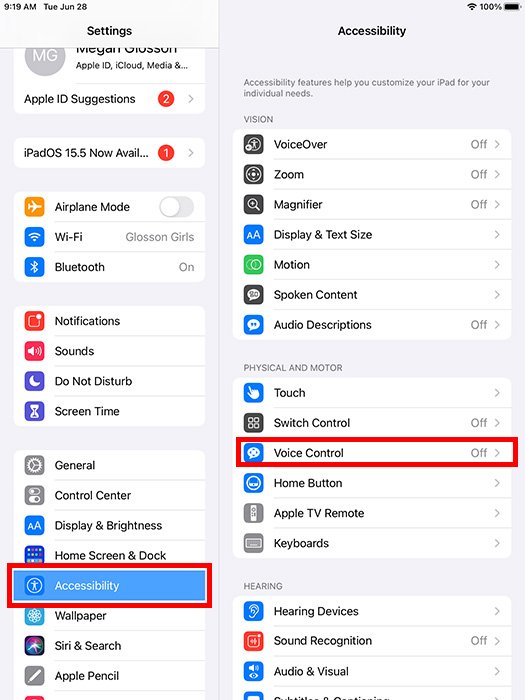
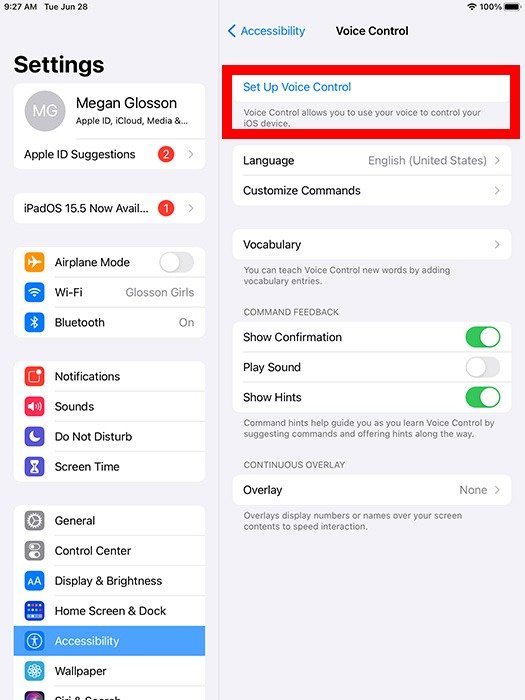
6. Включите субтитры и субтитры
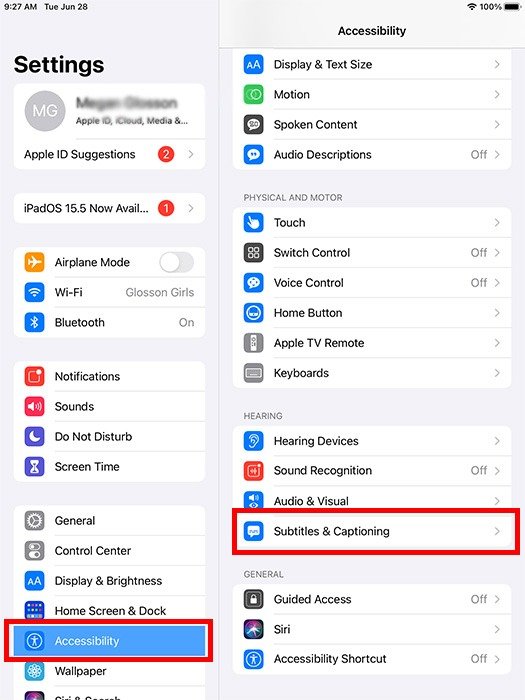
4. Увеличьте контрастность экранаCaptioning-On.jpg" alt="Ipad Iphone Senior Субтитры включены">
7. Отрегулируйте настройки слуха
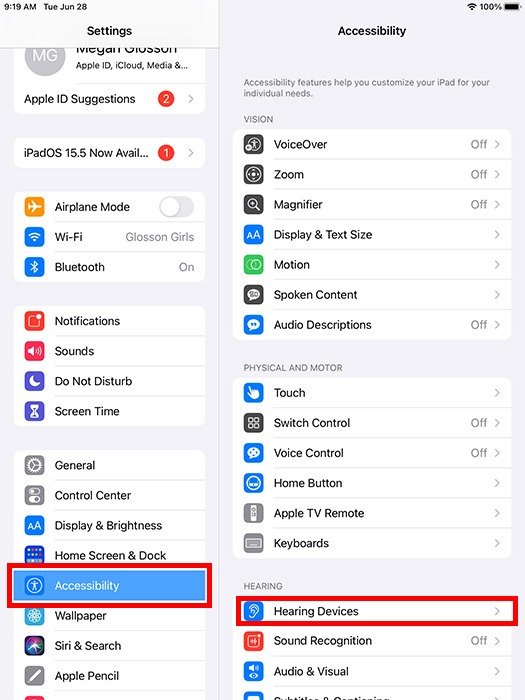
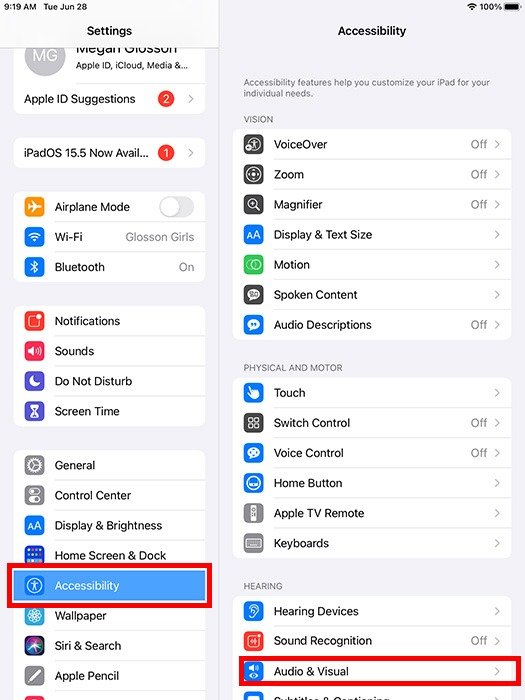
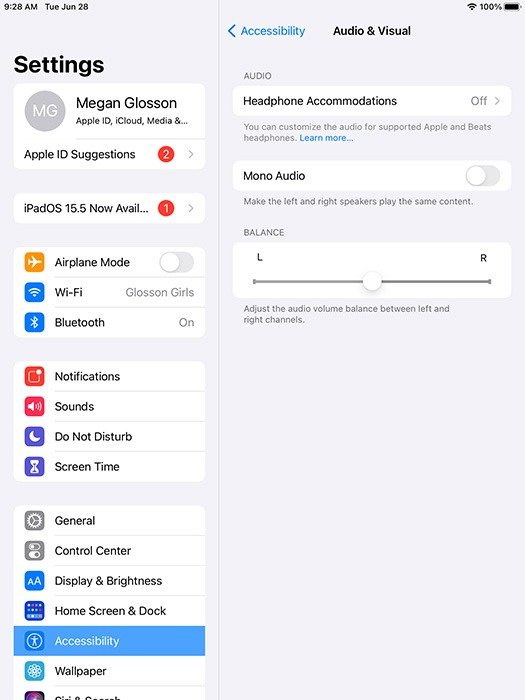
8. Включите вспомогательное сенсорное управление
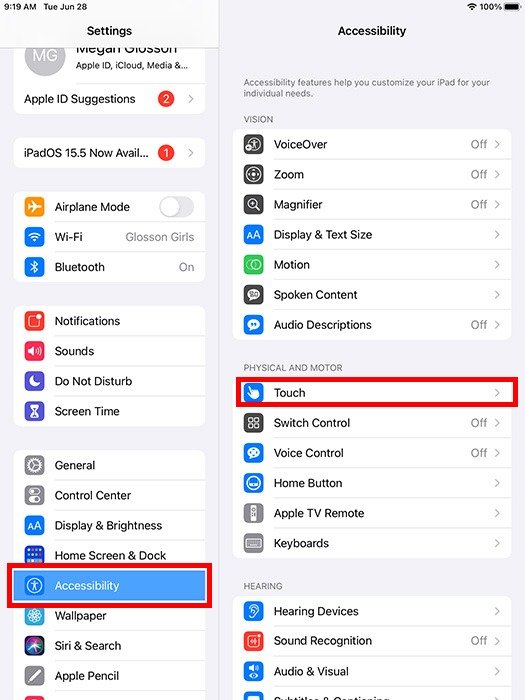
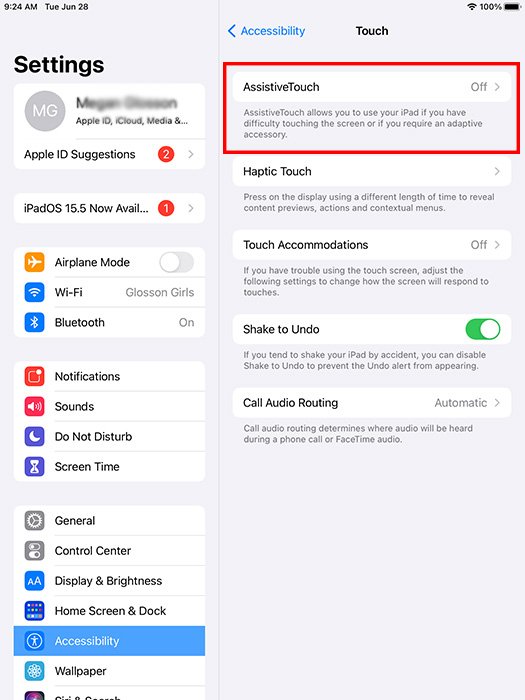
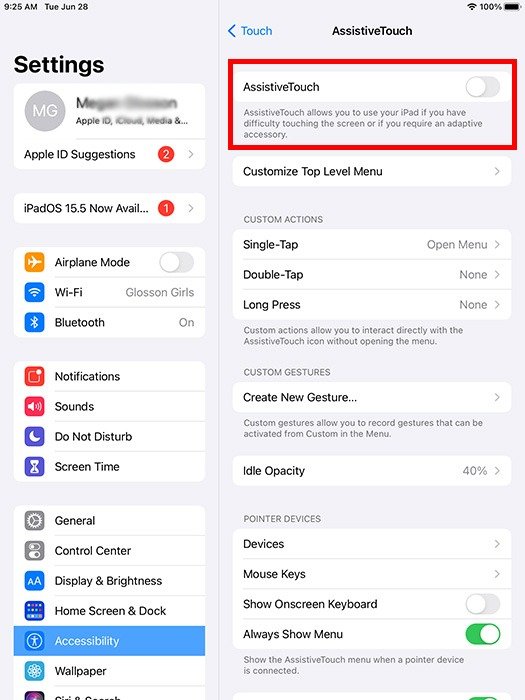
9. Включите сенсорную адаптацию
6. Включите субтитры и субтитры
>
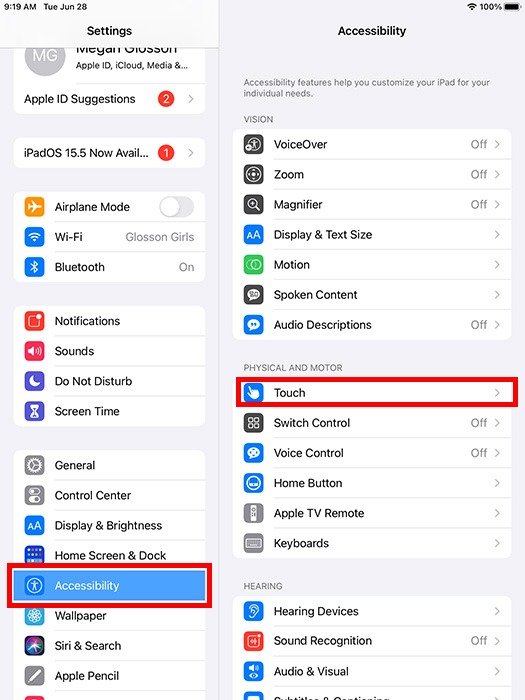

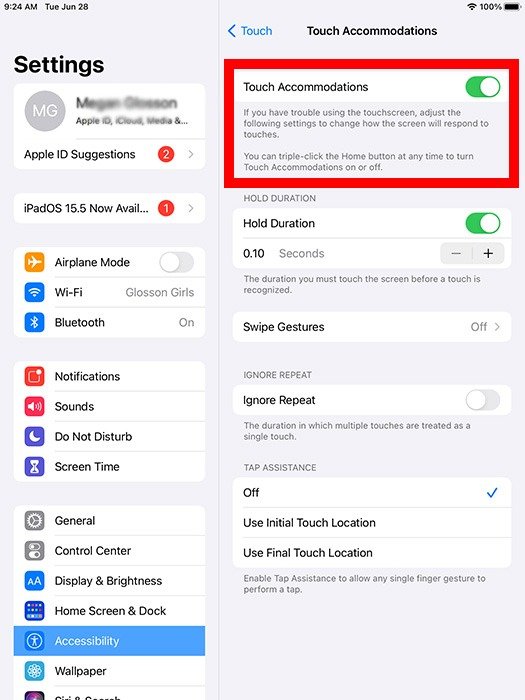
10. Включить управляемый доступ
7. Отрегулируйте настройки слухас гидом для Ipad Iphone для пожилых людей">
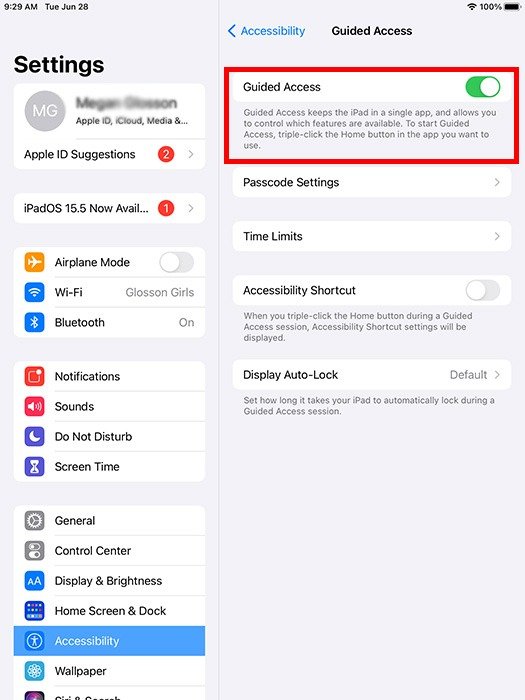
11. Настройка ярлыков
8. Включите вспомогательное сенсорное управлениебавить">
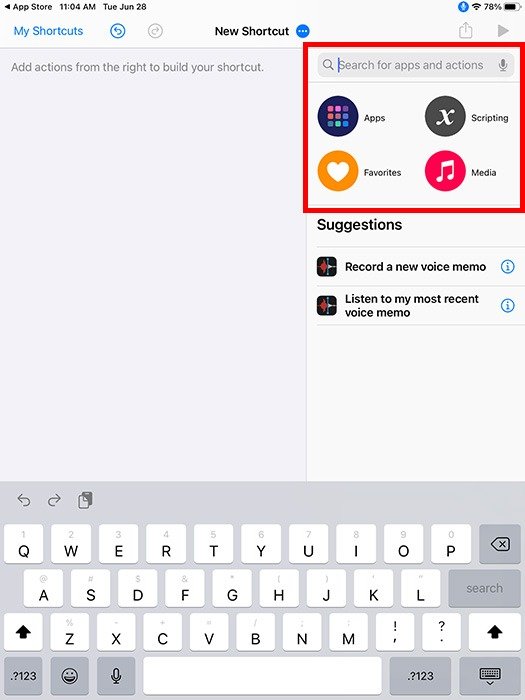
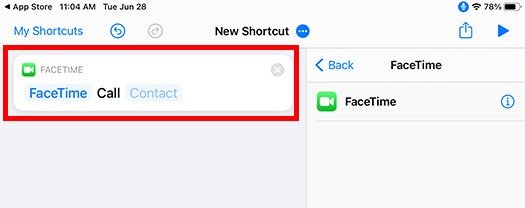
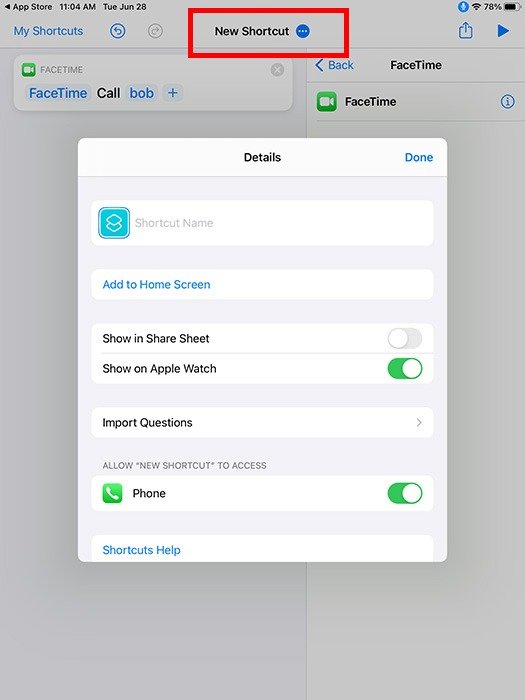
Часто задаваемые вопросы
Могу ли я войти в систему iOS-устройства удаленно, чтобы управлять им?
Существуют ли сторонние приложения, которые могут упростить использование устройств iOS пожилыми людьми?
Есть ли способ заблокировать iPad и iPhone?
10. Включить управляемый доступ
11. Настройка ярлыков
Часто задаваемые вопросы
Могу ли я войти в систему iOS-устройства удаленно, чтобы управлять им?
Существуют ли сторонние приложения, которые могут упростить использование устройств iOS пожилыми людьми?
Есть ли способ заблокировать iPad и iPhone?


